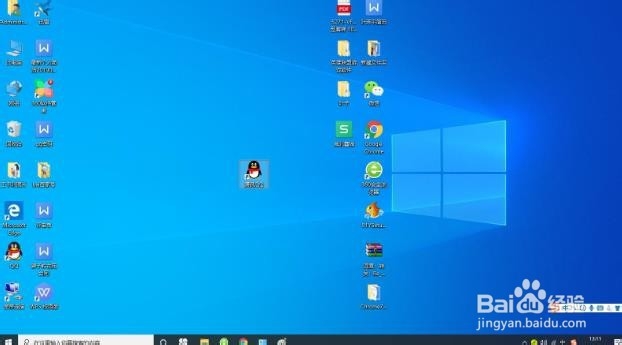以下将介绍如何自动和自定义排列Windows 10桌面图标。

工具/原料
Windows 10
自动排列
1、右键单击桌面空白处。
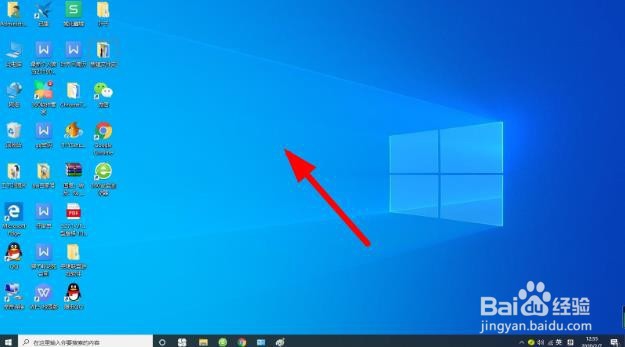
2、在出现的菜单中,单击“查看”->“自动排列图标”。
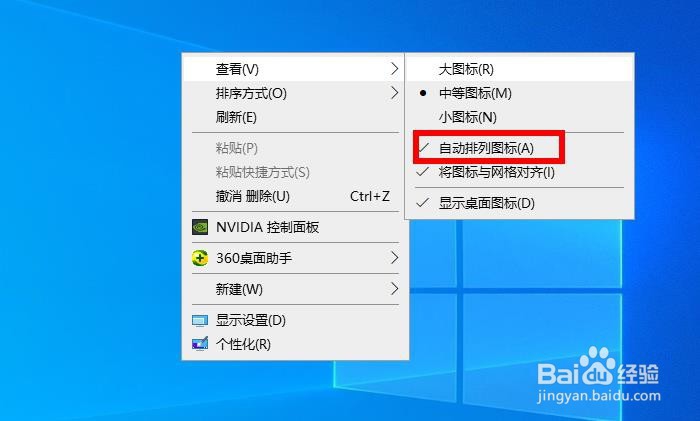
3、然后,像这样从左上方自动,精美地排列图标(文件)。
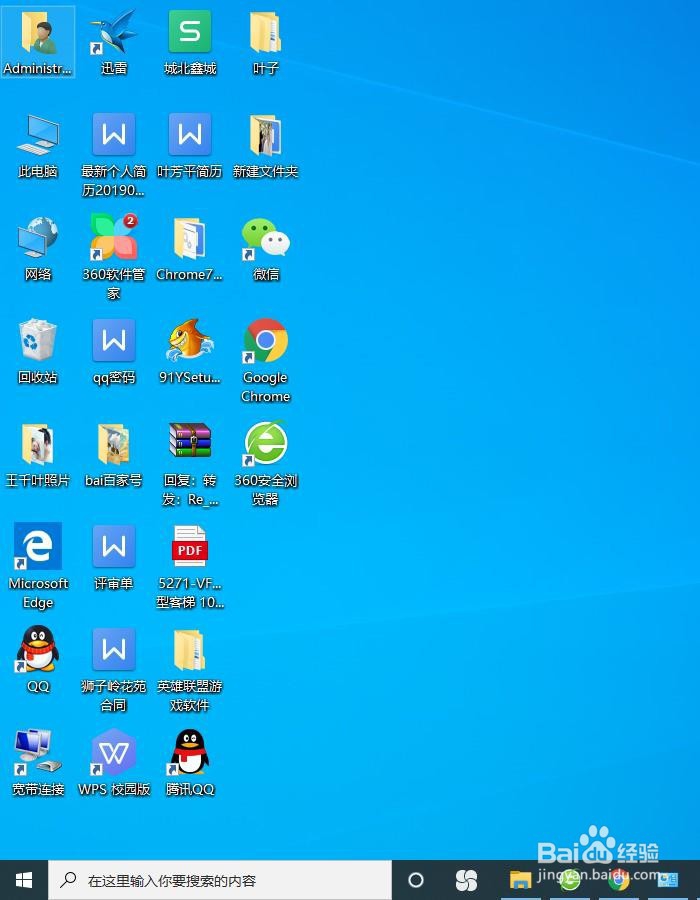
关闭自动排列
1、右键单击桌面空白处。将鼠标移动到“查看”。
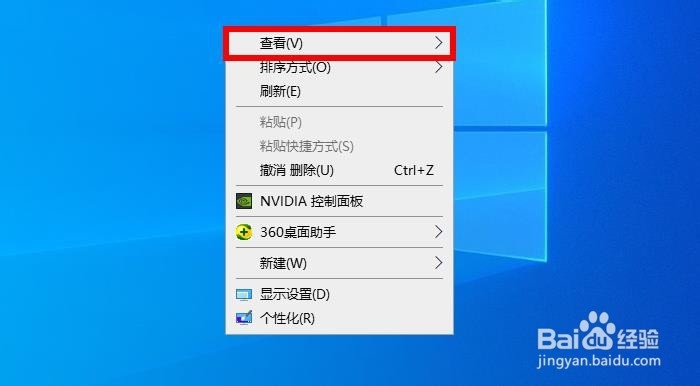
2、在出现的自动排列图标,去掉前面的钩(关闭自动排列)
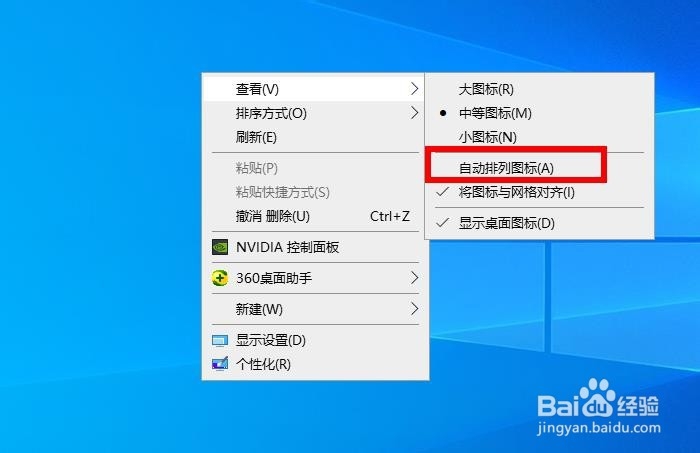
3、然后,桌面上的图标(文件)就可以随意移动了。
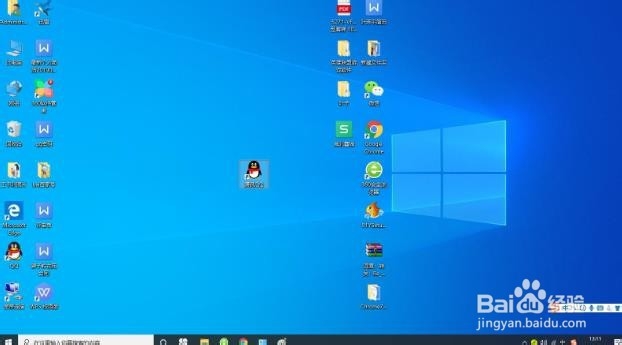
时间:2024-11-15 13:34:30
以下将介绍如何自动和自定义排列Windows 10桌面图标。

工具/原料
Windows 10
自动排列
1、右键单击桌面空白处。
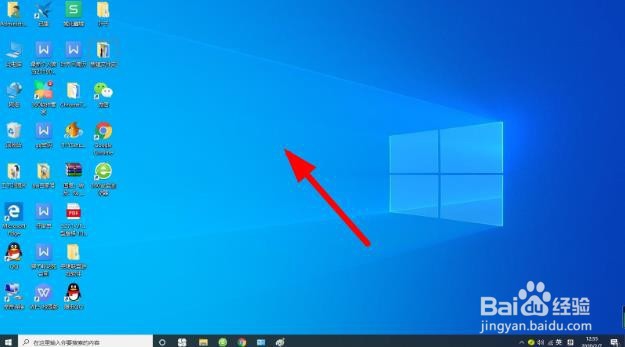
2、在出现的菜单中,单击“查看”->“自动排列图标”。
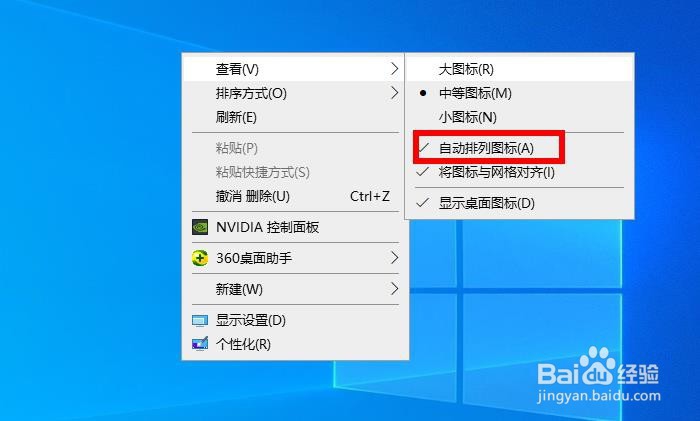
3、然后,像这样从左上方自动,精美地排列图标(文件)。
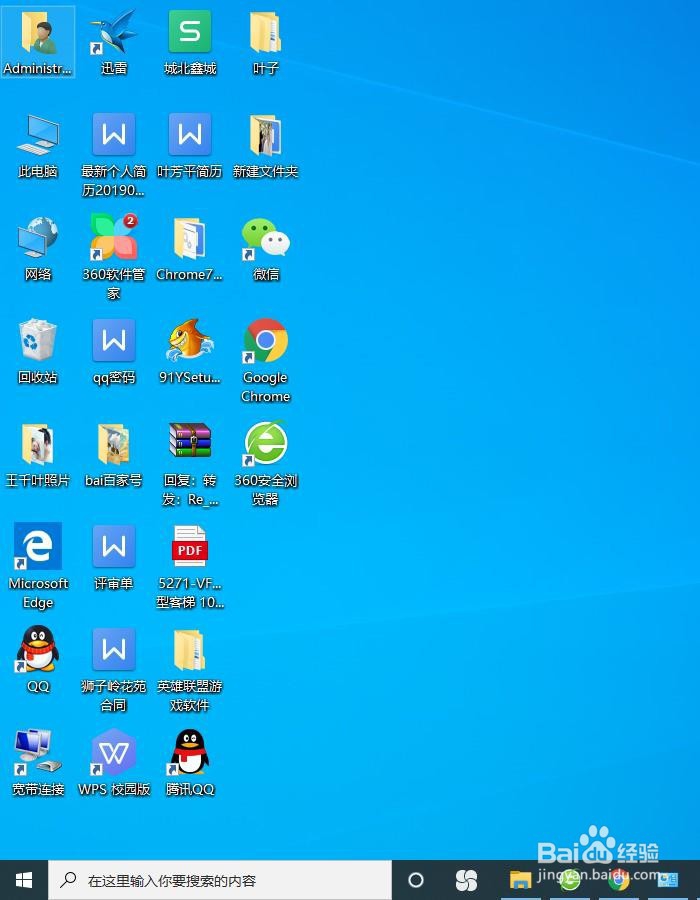
关闭自动排列
1、右键单击桌面空白处。将鼠标移动到“查看”。
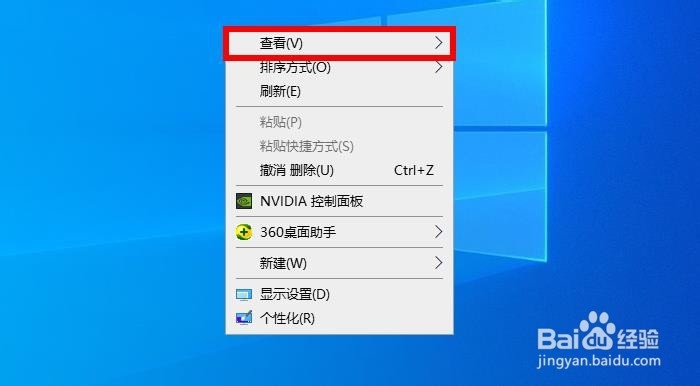
2、在出现的自动排列图标,去掉前面的钩(关闭自动排列)
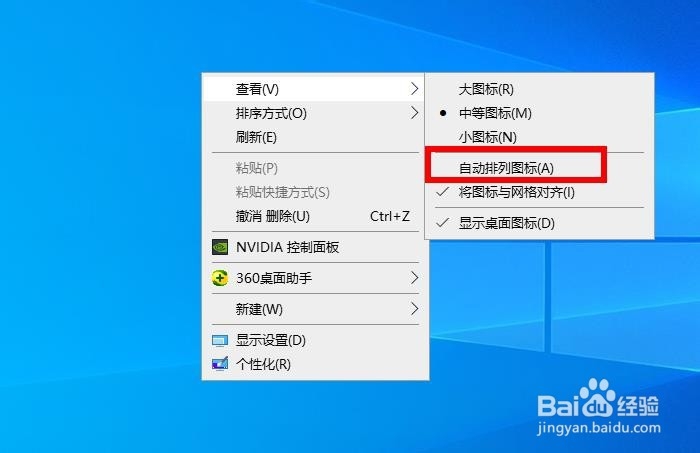
3、然后,桌面上的图标(文件)就可以随意移动了。